Kako da bezbedno potpišemo dokumente, da se ne pomerimo od svog računara ili telefona?
Rešenje se zove Adobe Sign!
Potreba da se ugovori i drugi dokumenti potpisuju na daljinu nikada ranije nije bila veća. Zbog situacije sa svetskom pandemijom mogućnost kretanja i putovanja je drastično ograničena, a čak i u zatvorenom prostoru je pametno izbegavati direktne kontakte. Sve ovo utiče na posao, koji mora dalje da se odvija, a jedan vrlo važan deo posla jeste pravljenje i potpisivanje ugovora.
Adobe je kroz PDF standard snažno i kvalitetno podržao ovu ideju. Acrobat odavno može da kreira dokumente za popunjavanje, kao i da ih distribuira na željene e-mail adrese. Sada je sve to unapređeno kroz Adobe Sign servis, koji radi prilično jednostavno i sigurno.
Potpisivanje dokumenata
Da ne bude zabune, potpisivanje dokumenata je moguće kroz nekoliko Adobe aplikacija – Adobe Fill & Sign, Adobe Acrobat i kroz pomenuti Adobe Sign servis.
Ipak, Adobe Sign je specijalizovan servis koji omogućava potpisivanje i pripremu dokumenata za potpisivanje, pored toga iz ove aplikacije moguće je poslati dokument na potpisivanje, kao i vraćanje istog na početnu adresu. Što znači da je time ceo proces potpisivanja ugovora pokriven.
Zaštita dokumenata u ovom procesu je od izuzetne važnosti, jer poverljivost ne sme biti ugrožena ni u jednom trenutku. Ne samo što PDF dokument može biti enkriptovan vrlo moćnim algoritmom, već ceo proces rada sa dokumentima ide kroz zaštićene i enkriptovane kanale.
Ako je ceo proces rađen direktno kroz ovaj servis, onaj ko pravi dokument za potpis, u već napravljen PDF zapis, može da ubaci polja za upisivanje. Ovde ne mora da bude samo polje za potpis, već i druge informacije – ime, firma, pozicija, adresa, pečat…
Sa strane onog ko potpisuje stvari izgledaju ovako. Obično dobijete e-mail u kojem se nalazi dokument za potpis i kada kliknete na njega, automatski će se pokrenuti Adobe Sign servis u kojem će se ponuditi opcije za potpis. Potpis može biti unet upisivanjem sa tastature, ili se može ubaciti skeniran potpis, a može se upotrebiti mobilni telefon kao sredstvo da se fotografiše potpis na papiru. Nekoliko klikova i stvar je gotova!
Kako to stvarno radi?
Ako koristite Adobe Acrobat DC, videćete da u njemu postoji meni Sign, namenjen za sve što je potrebno da bi dokumenti bili potpisani, bilo da ih kreiramo za potpis ili da treba da ih potpišemo.
Može se krenuti od otvorenog dokumenta ili se iz stavke Sign\Prepare Agreement (slika 1) može pozvati željeni dokument. Ako dokument koji treba da se potpiše ne postoji u digitalnom obliku, ova stavka nudi da se on skenira i na taj način otvori u Acrobatu (slika 2).
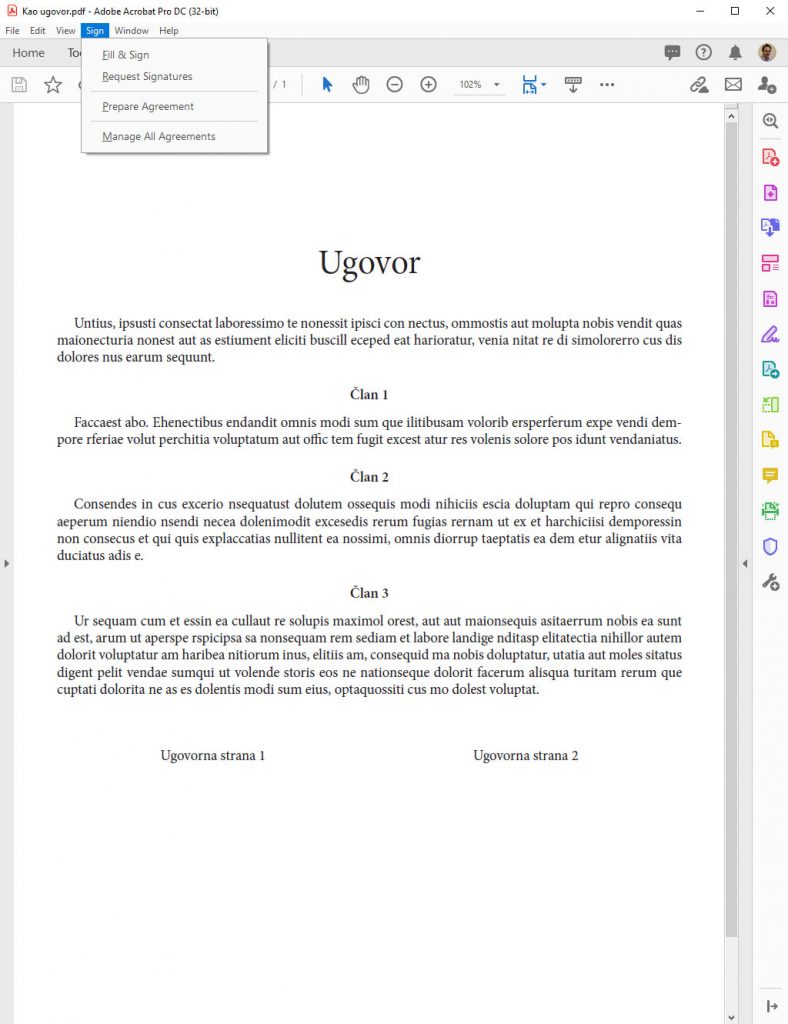
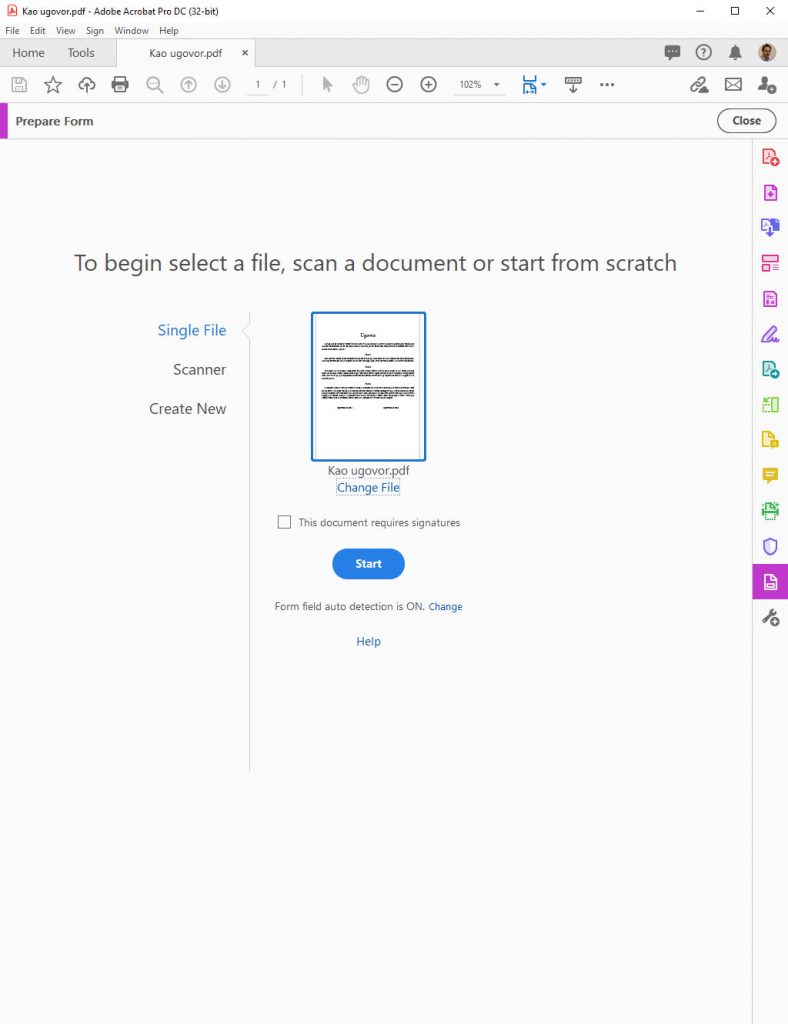
Kada je izabran dokument, potrebno je uneti e-mail adresu osobe koja treba da ga potpiše (slika 3).
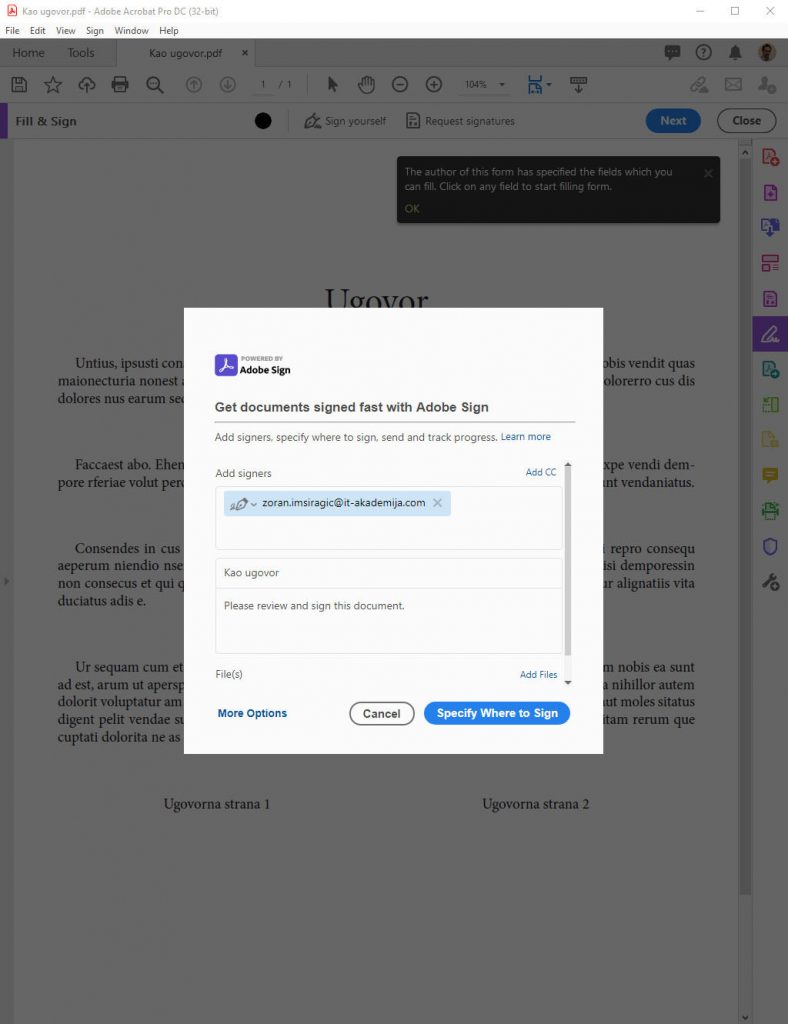
Nakon toga, unose se potrebna polja za potpis (i eventualna druga polja) (slika 4). Kada je to završeno klikom na dugme u desnom donjem uglu „Send“, dokument se šalje na potpis (slika 4).
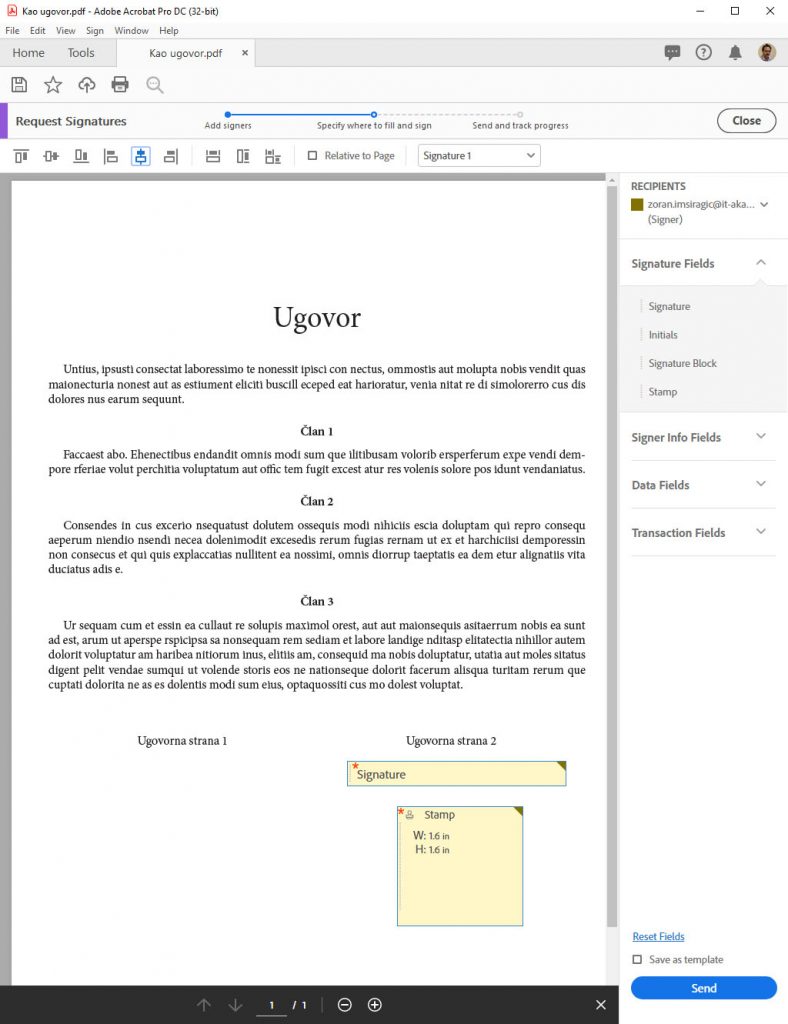
Kada je ceo proces završen, dobićete potvrdu da je dokument poslat na potpis (slika 5).
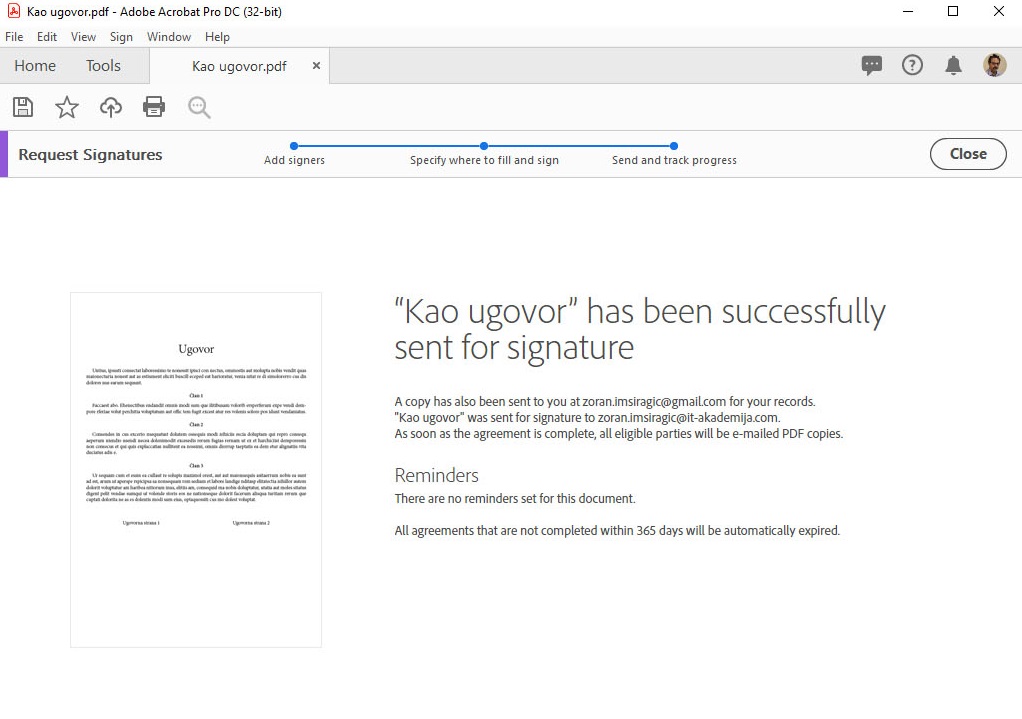
Potpisivanje ovakvog dokumenta je prilično jednostavan i vođen proces. Potpisnik će dobiti e-mail na izabranu adresu, gde treba da klikne na Review and Sign (slika 6).
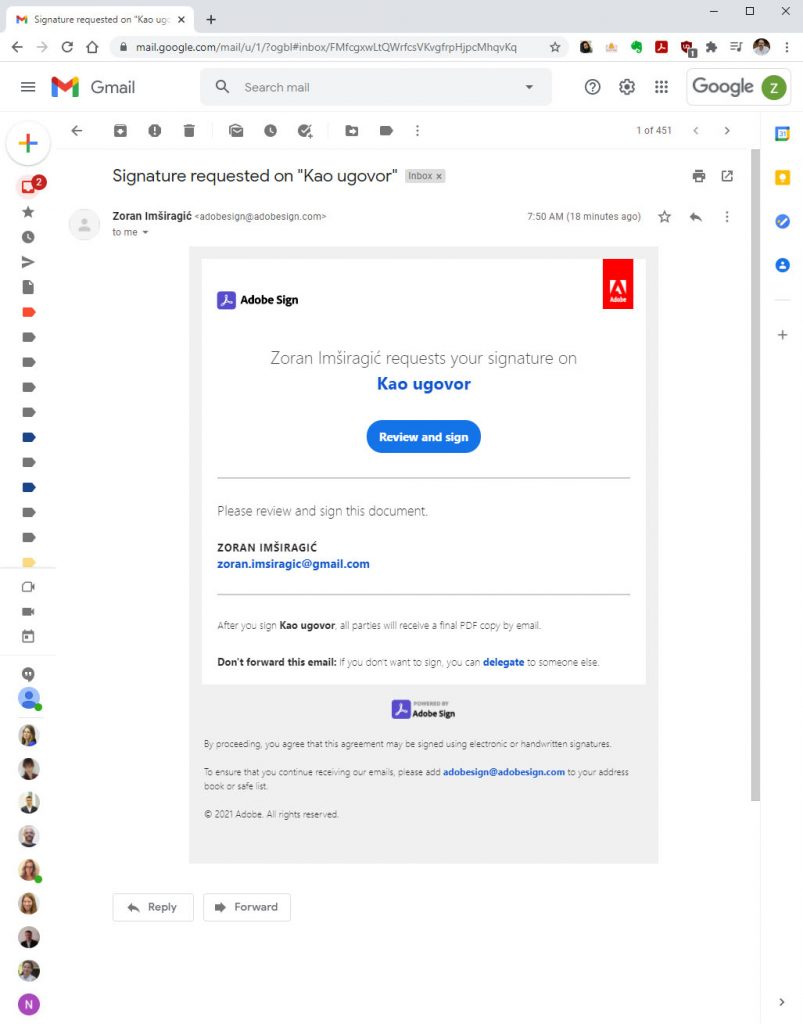
Nakon toga, dokument za potpis se otvara u web pregledaču. Da bi se potpisnik lakše snašao, pojavljuju se strelice koje navode šta i gde treba uraditi (slika 7).
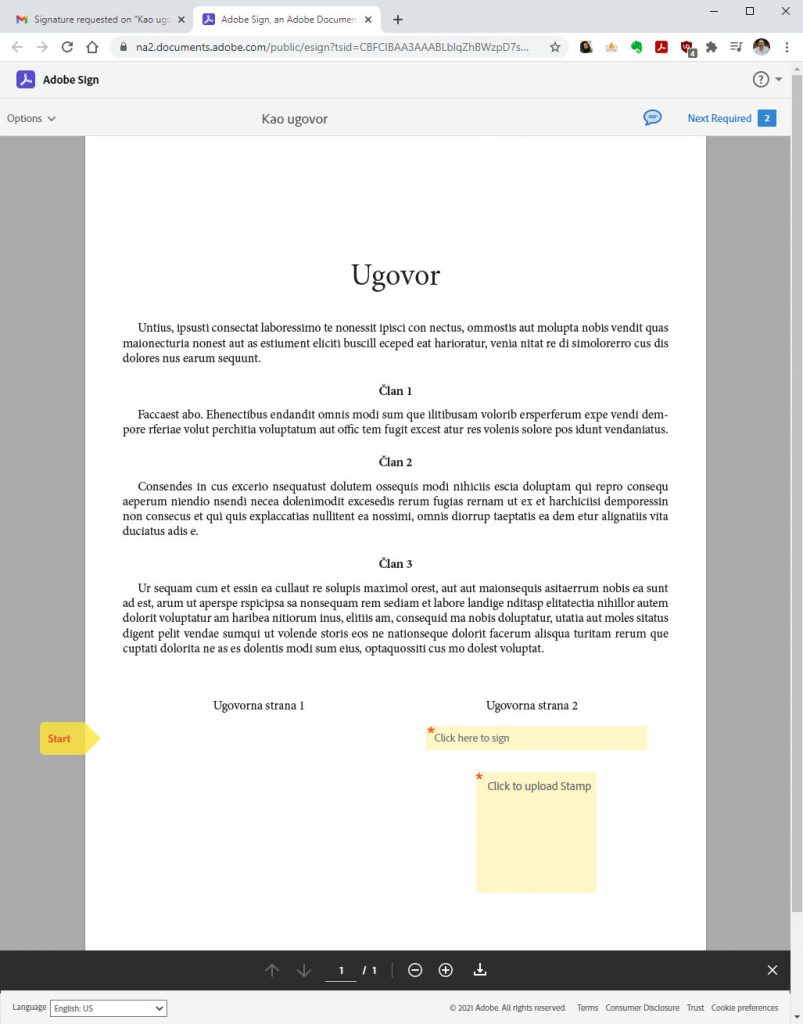
Type omogućava da se preko tastature unese ime i prezime, a Adobe Sign nudi ”rukopisni” font za ispis. Ako Potpisnik poseduje ekran osetljiv na dodir ili grafičku tablu može i da se stvarno potpiše opcijom Draw. Moguće je ubaciti i skenirani potpis kroz opciju Image, a opcija Mobile omogućava da se potpis fotografiše i na taj način izvrši potpisivanje (slika 8).
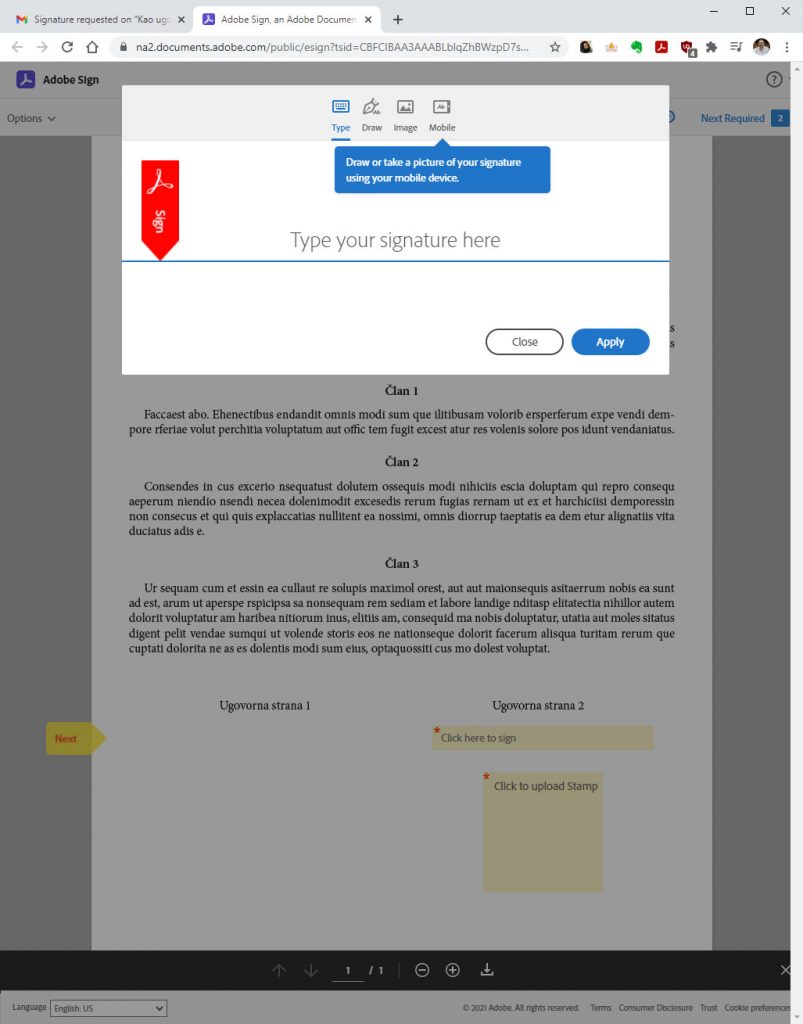
Ako je zahtevan i pečat, onda se on može ubaciti kao gotova slika opcijom Image ili se može fotografisati opcijom Mobile (slika 9).
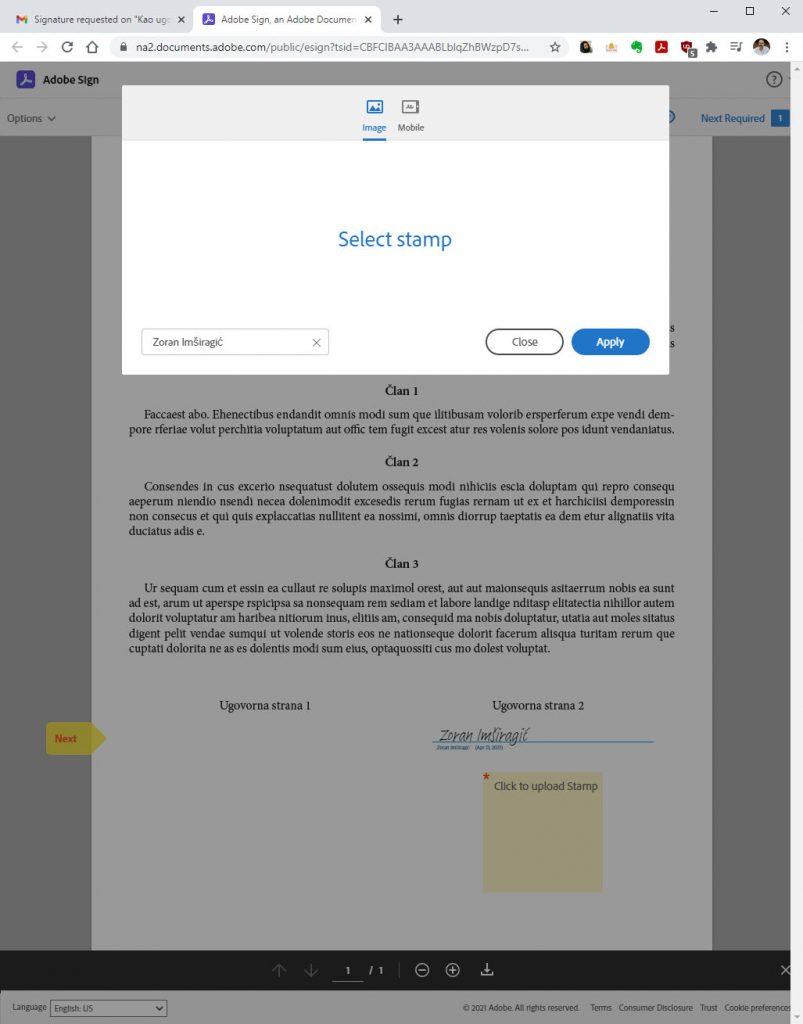
Kada su uneti svi traženi podaci, dokument se može pogledati i klikom na dugme u donjem desnom uglu vratiti pošiljaocu (slika 10).
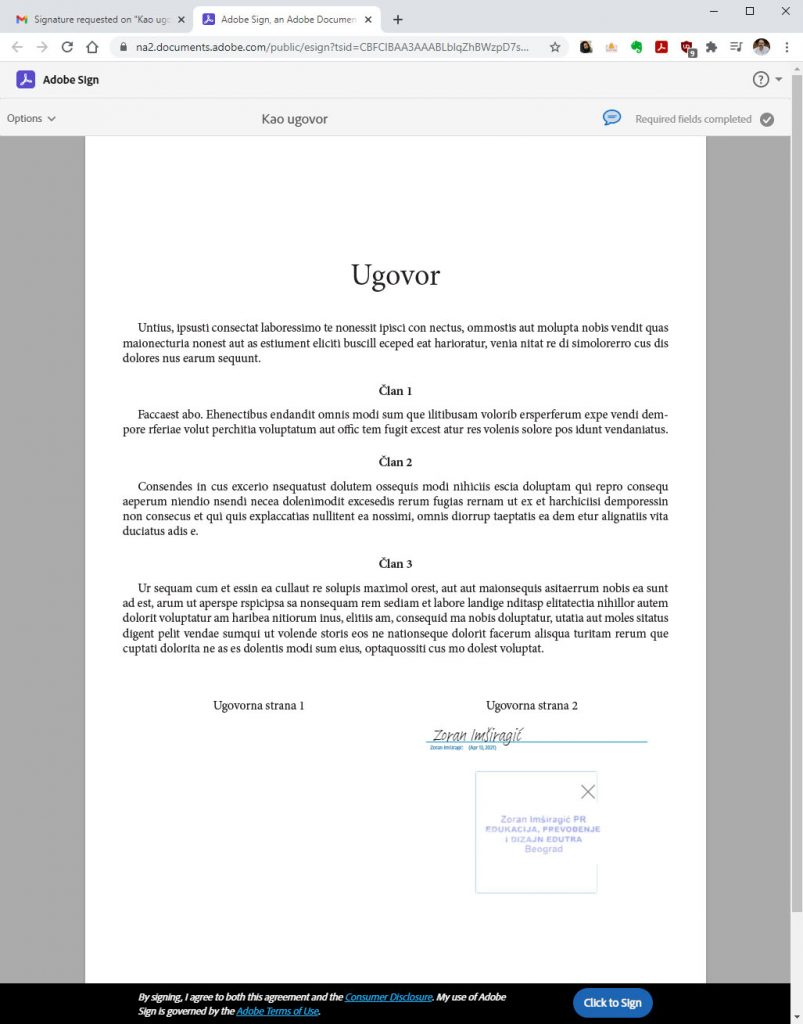
Kada je to urađeno, dobiće se poruka da je ceo proces završen (slika 11).

Nakon potpisivanja i slanja, pošiljalac dobija e-mail da je dokument potpisan (slika 12), što se može videti i u Acrobatu unutar stavke Sign\Manage All Agreements (slika 13).
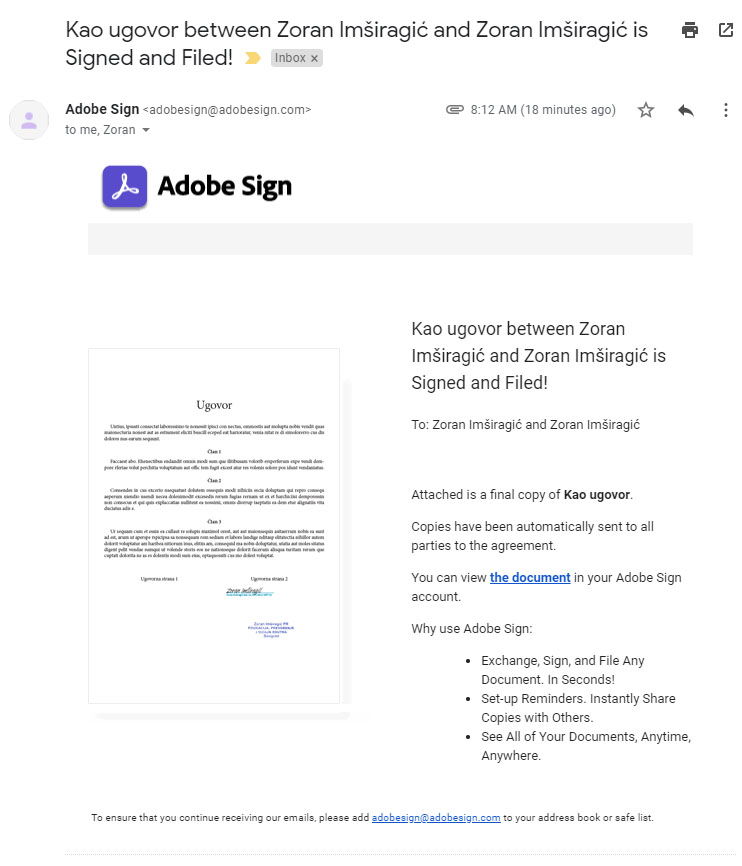
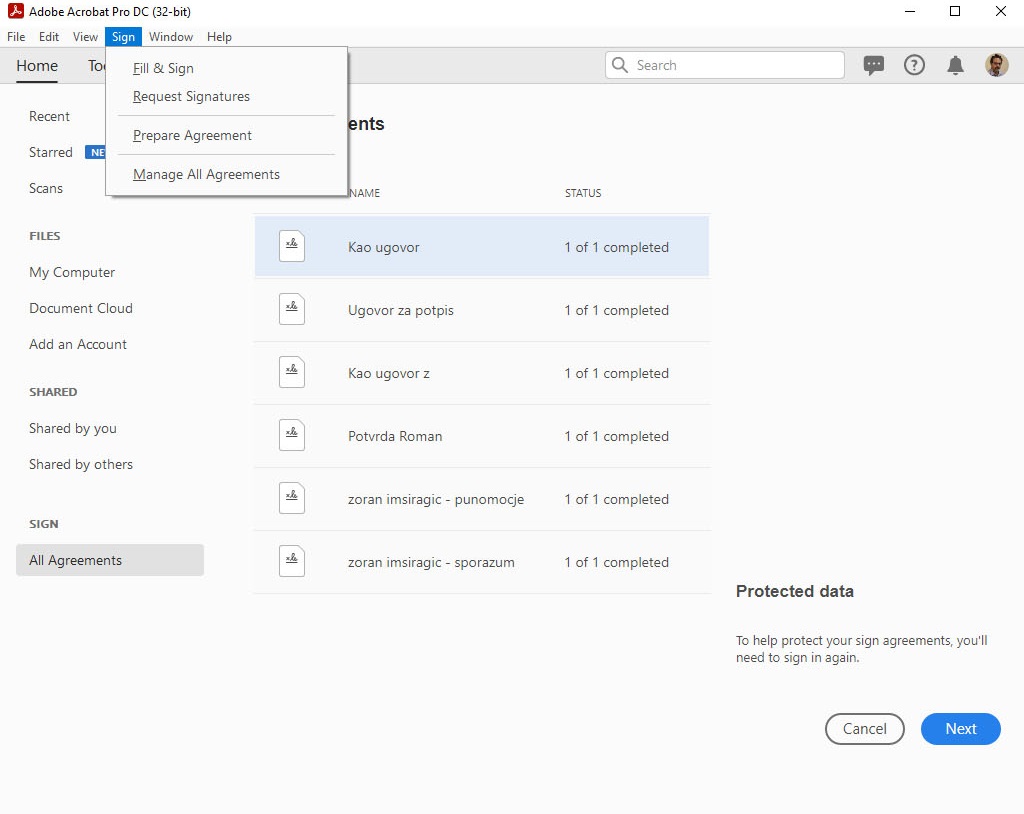
Proces rada preko mobilnog uređaja je vrlo sličan.
Zaključak
Iz svega se vidi da je kompanija Adobe izuzetno temeljno obradili ceo proces, učinili ga brzim i jednostavnim za korišćenje. Onaj ko kreira dokument za potpis mora da ima pristup Adobe Sign servisu, dok potpisnik sve može da uradi kroz web pregledač.
Adobe Sign će svakako olakšati proces potpisivanja različitih ugovora i dokumenata, a takođe će smanjiti troškove i vreme potrebno za ovaj posao.
Brza pitanja i odgovori
Da li Adobe Sign omogućava da potpišem dokument bez fizičkog kontakta?
- Da! Ceo sistem je osmišljen tako da se proces potpisivanja obavi bez ikakvog fizičkog kontakta.
Da li su moji podaci zaštićeni u procesu potpisivanja putem Adobe Sign servisa?
- Da! Podaci su potpuno zaštićeni i Adobe garantuje njihovu bezbednost i nepovredivost.
Da bih napravio dokument koji može da se potpiše, da li moram da kupim Adobe Sign?
- Da. Adobe Sign servis je komercijalan i potrebno je da se plati za njegovo korišćenje.
Gde mogu da kupim Adobe Sign? Da li može online?
- Politika kompanije Adobe je još uvek takva da ne prihvata online plaćanja iz Srbije, već isključivo preko zvaničnih Adobe Resellera.
Imam Adobe Acrobat DC. Da li mogu ovu aplikaciju da koristim za kreiranje i potpisivanje dokumenata?
- Da. Adobe Acrobat DC poseduje opciju Fill & Sign u okviru koje se mogu pripremiti dokumenti za potpis, kao i potpisati dokumenti koje je pripremio neko drugi.
Ako je potrebno samo da potpišem dokument, da li je potrebno da platim za korišćenje Adobe Sign-a.
- Ne. Ako ste dobili e-mail preko servisa Adobe Sign, onda ćete moći da potpišete dokument bez obzira na to da li ste platili njegovo korišćenje.
Da li Adobe Sign radi i na mobilnim uređajima?
- Da. Servis se može koristiti i preko mobilnih uređaja, kako za kreiranje i praćenje dokumenata poslatih na potpis, tako i za potpisivanje.
Autor: Zoran Imširagić, sertifikovani Adobe instruktor





